อย่างที่เราเคยพูดหลายครั้งในอดีต Windows 10 เป็นระบบปฏิบัติการที่พัฒนาขึ้นอย่างมากในช่วงไม่กี่ปีที่ผ่านมา ตั้งแต่เปิดตัวใน 2015 และด้วยการอัพเดทที่ได้รับทำให้มีการพัฒนาขึ้นมากมายทั้งฟังก์ชั่นและความสวยงาม
ดังนั้นในเวลานี้เราสามารถพูดได้ว่ามันเป็นซอฟต์แวร์ที่เต็มไปด้วยฟังก์ชั่นและการกำหนดค่าที่มีประโยชน์มากเมื่อมันมาถึงการจัดการและการปรับแต่งพฤติกรรมของ ทีม . นี่เป็นสิ่งที่จะเป็นประโยชน์ได้อย่างไรโดยเฉพาะอย่างยิ่งถ้าเราคำนึงถึงตลอดเวลาที่เราใช้ต่อหน้า PC . นอกจากนี้เรายังทำงานกับข้อมูลส่วนบุคคลและข้อมูลที่เป็นความลับมากขึ้นดังนั้นเราจึงมีหลายวิธีในการปกป้องข้อมูลเหล่านี้ หนึ่งในวัตถุประสงค์ทั้งหมดนี้คือเพื่อป้องกันไม่ให้ผู้ใช้รายอื่นเข้าถึงพวกเขาสิ่งที่เราไม่ต้องการใช้เวลาส่วนใหญ่
ตัวอย่างเช่นเราสามารถใช้ประโยชน์จาก ล็อคอัตโนมัติ ฟังก์ชันการทำงานถึงแม้ว่านี่คือสิ่งที่บางครั้งอาจเป็นที่น่ารำคาญบ้าง นั่นคือเหตุผลที่เราสามารถคิดเกี่ยวกับการปิดใช้งานการบล็อกอัตโนมัติใน Windows 10 เรามาดูวิธีการทำให้สำเร็จ และมันก็คือฟังก์ชั่นนี้ผู้ใช้บางคนไม่ชอบเพราะมันเป็นอุปสรรคต่อการทำงานของพวกเขา ตัวอย่างเช่นนี่คือความจริงที่ว่าเรากำลังดูหน้าจอหรืออ่านอะไรบางอย่างหรือวางแผน แต่ทันใดนั้นล็อคอัตโนมัติก็เปิดใช้งานทันที
ด้วยเหตุผลใดก็ตามเรามีความเป็นไปได้ที่จะ ปิดใช้งานการปิดกั้นอัตโนมัตินี้ ใน Windows 10 หรืออย่างน้อยก็จัดการได้ดีกว่า ในการเริ่มต้นเราจะบอกว่าการบล็อกอัตโนมัติช่วยป้องกันการเข้าถึงโดยไม่ได้รับอนุญาต คอมพิวเตอร์ ดังนั้นการปกป้องไฟล์ส่วนบุคคลของเราจากผู้อื่นหากเราออกจากพีซี นี่คือสิ่งที่เราสามารถทำได้ด้วย การรวมกันของ ชนะ + L กุญแจ แต่เราจำไม่ได้เสมอ นั่นคือเมื่อล็อคอัตโนมัติที่เราอ้างถึงที่นี่เข้ามาเล่น
วิธีปิดการใช้งานล็อคอัตโนมัติใน Windows 10
ขึ้นอยู่กับตัวจับเวลาที่ตั้งไว้ซึ่งจะปิด จอภาพ และล็อคคอมพิวเตอร์หลังจากผ่านไปครู่หนึ่ง A) ใช่ วิธีเดียวที่จะปลดล็อกได้คือการป้อน รหัสผ่าน หรือ PIN ชุด นี่คือสิ่งที่มีประโยชน์อย่างยิ่งสำหรับผู้ที่ต้องการดูแลความเป็นส่วนตัวและความปลอดภัยในคอมพิวเตอร์ ในทำนองเดียวกันกับกระบวนการง่ายๆนี้เราป้องกันไฟล์ที่จัดเก็บไว้ไม่ให้ตกไปอยู่ในมือที่ไม่ต้องการเมื่อเราลุกขึ้นจากที่นั่งหรือเพราะการกำกับดูแล

แต่ยังมีสาเหตุหลายประการในการปิดใช้งานอัตโนมัตินี้ การปิดกั้น เช่นถ้าเราอยู่คนเดียวและไม่มีใครสามารถเข้าถึงเนื้อหาของพีซี ในกรณีนี้การล็อคและปลดล็อคบ่อยครั้งอาจเป็นเรื่องที่น่ารำคาญ ดังนั้นเราจึงมีโอกาสปรับแต่งหน้าจอล็อคของ Windows 10 เพื่อให้แสดงเฉพาะกิจกรรมในปฏิทินข้อมูลสภาพอากาศหรืออีเมลเท่านั้น
เพื่อกำจัดฟังก์ชั่นนี้ที่เราบอกคุณสิ่งแรกคือคลิกด้วยปุ่มเมาส์ขวาบนเดสก์ท็อปที่เราเลือกกำหนดเอง สิ่งนี้นำเราไปสู่ System แอปพลิเคชั่นการกำหนดค่าซึ่งเรายังเข้าถึงได้จากชุด Win + I จากนั้นเราคลิกที่ล็อคหน้าจอตัวเลือกที่พบในแถบด้านข้างซ้าย ต่อไปเราคลิกที่ลิงค์ การหยุดพักชั่วคราว การกำหนดค่าของหน้าจอ

อีกวิธีในการปิดการใช้งานล็อคระบบ
ด้วยวิธีนี้ที่นี่เราสามารถระบุระบบ ช่วงเวลา สำหรับอุปกรณ์ที่จะล็อคทั้งเสียบและแบตเตอรี่ในสองส่วน ดังนั้น ณ จุดนี้เราจะต้องใส่ในส่วน 4 ไม่เลย
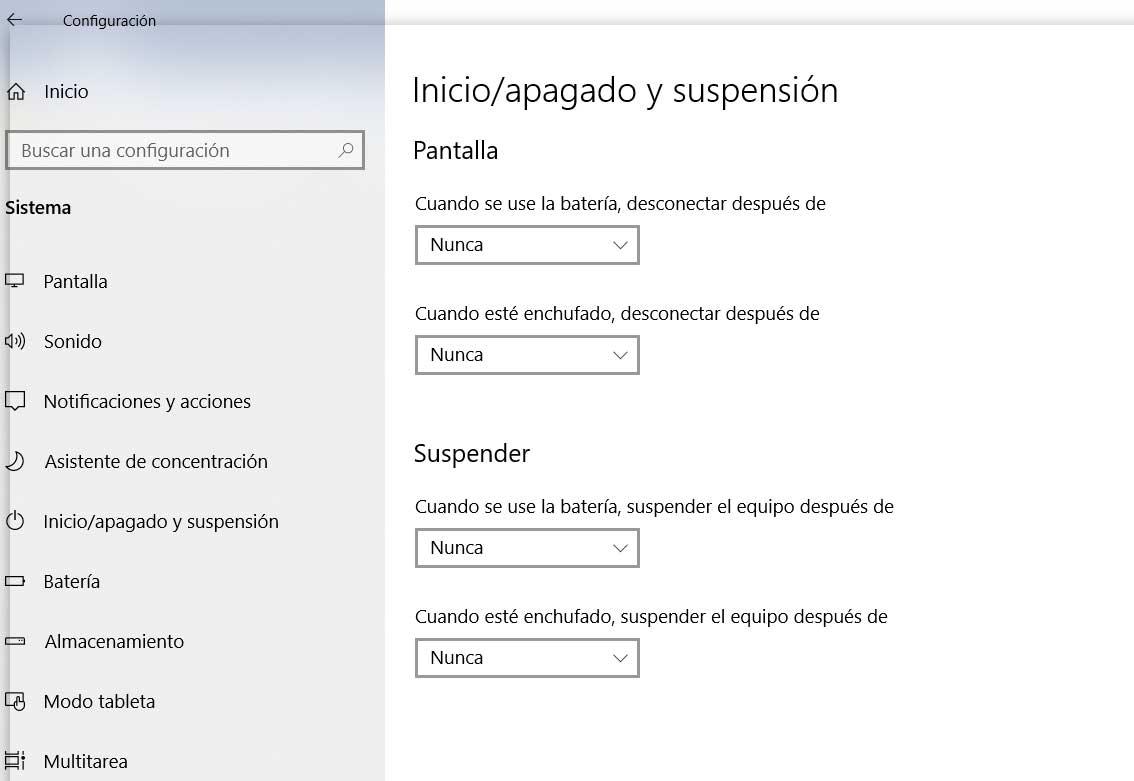
ในขณะเดียวกันนี่คือสิ่งที่เราสามารถดำเนินการได้จากการลงทะเบียนระบบดังนั้นเราจึงดำเนินการ regedit คำสั่งในกล่องเมนูเริ่ม เมื่ออยู่ในหน้าต่างการลงทะเบียนเราจะต้องวางตัวเองในสตริง HKEY_LOCAL_MACHINE / SOFTWARE / Policies / ไมโครซอฟท์ / Windows ที่นี่เราสร้างไฟล์ คีย์ เรียกว่าการตั้งค่าส่วนบุคคลในนั้นเราสร้างรายการใหม่ที่เรียกว่า NoLockScreen ประเภท DWORD (32 บิต) ด้วยการคลิกสองครั้งเราจะใส่ 1 ลงในช่องข้อมูลเพื่อที่ Windows 10 จะไม่ล็อคตัวเองอีกต่อไป